解除Windows 10自动安装游戏
2018-01-31老万
老万
Q:最近将Windows 10操作系统更新到了最新的版本,结果发现它会在系统后台偷偷下载安装一些游戏。最让人头痛的是即使将游戏卸载,没过多长时间它又会出现在开始菜单里面。那么如何解决这个问题呢?
A:首先打开注册表编辑器,定位到HKEY_LOCAL_MACHINE\ SOFTWARE\Policies\Microsoft\Windows\,在Windows項目下新建一个名为CloudContent的项目。接着在右侧窗口新建一个DWORD(32位)值,将其名称重命名为“DisableW indowsConsumerFeatures”,然后在弹出的对话框里面设置为1就可以了。
除了这些游戏以外,还需要检查是否还有其他的软件进入到系统中,如果有的话最好及时将它们卸载。
如何防范勒索病毒破坏系统
Q:现在的勒索病毒越来越多了,对系统文件的破坏性也越来越大。那么除了更新杀毒软件的病毒库,以及封堵系统的重要端口以外,还有没有其他的一些防范方法呢?
A:如果使用的是Windows 10操作系统的话,那么利用自带的杀毒软件就可以解决这个问题。首先双击系统托盘中的杀毒软件图标,在弹出的对话框里面点击左侧的“病毒和威胁防护”选项。接下来在右侧窗口点击设置按钮,将“受控制文件夹的访问”选项开启就可以了。
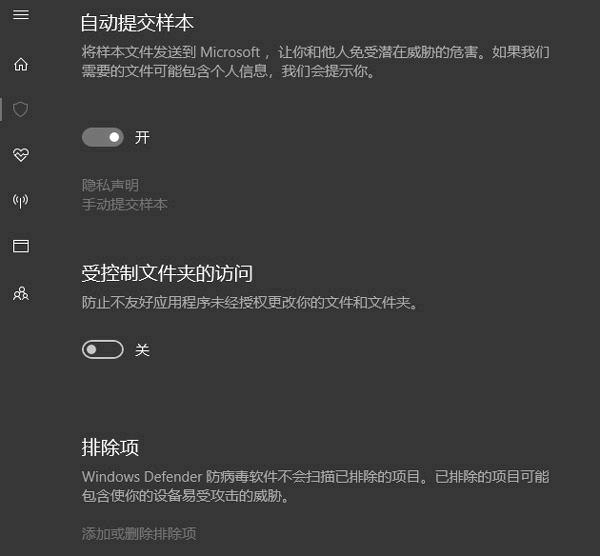
修改Cortana搜索框中的文字信息
Q:在Windows 10操作系统里面有一个Cortana搜索框,这个搜索框里面有一段欢迎的文字。个人想对这段文字进行修改,不知道可不可以通过什么方法来完成?
A:首先打开注册表编辑器,定位到\HKEY_CURRENT_ USER\Software\Microsoft\ Windows\CurrentVersion\ Search\Flighting,将Current和RotateFlight的数值数据都改为0。接下来利用注册表编辑器的搜索功能查找默认的文字,查找到以后对这段文字进行修改就可以了。
驱动程序应该怎么选
Q:现在安装的操作系统里面都会自动安装一些常见的驱动程序,即使是有时在更新补丁程序的时候,也会进行驱动程序的升级操作。那么到底是使用系统自带的驱动程序好,还是自己去官方网站下载的驱动程序好?
A:操作系统自带的驱动程序相当于是一个简化版本,所以还是建议去官方网站下载对应的驱动程序。但是前提是一定要了解自己使用的硬件型号,不然的话下载错误了反而会引起系统运行的不稳定。
Windows 10连接Wi-Fi时总断网

Q:使用的是Windows 10操作系统,通过无线连接到互联网里面,但是在玩游戏的时候经常突然断网,断网以后可以看到无线连接的符号,但是无论哪一个无线连接都连接不上,只有通过重新启动才能解决这个问题。那么这个是什么原因造成的呢?
A:出现这样的问题首先应该看一看是否是系统没有设置DNS,或者自己设置的DNS被进行了修改。首先在开始按钮上点击鼠标右键,选择菜单中的“网络连接”命令,在弹出的窗口中点击“更改适配器选项”按钮。然后找到自己的网卡,在属性对话框里面设置DNS即可。endprint
